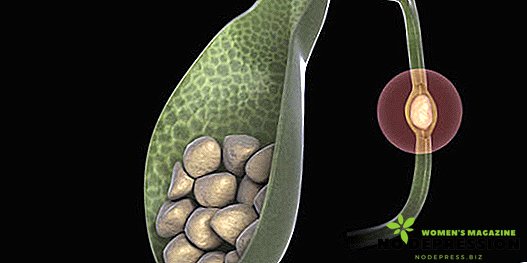Κάθε προσωπικός υπολογιστής, φορητός υπολογιστής ή άλλο gadget που έχει πρόσβαση στο Internet πρέπει να προστατεύεται από πιθανές ιοί. Ως εκ τούτου, πολλοί χρήστες εγκαθιστούν antivirus μαζί με το λειτουργικό σύστημα για την αποφυγή προβλημάτων.

Ωστόσο, υπάρχουν περιπτώσεις κατά τις οποίες το antivirus πρέπει να απενεργοποιηθεί, για παράδειγμα, όταν πρέπει να εγκαταστήσετε ένα συγκεκριμένο πρόγραμμα και το τρέχον antivirus το αποτρέπει. Οι μέθοδοι για την απενεργοποίηση του βοηθητικού προγράμματος προστασίας από ιούς εξαρτώνται από το λειτουργικό σύστημα και από το ποια antivirus είναι εγκατεστημένη στον υπολογιστή.
Επιλογές τερματισμού
Αυτή τη στιγμή, τα Avast, Makafi και Kaspersky θεωρούνται τα πιο συνηθισμένα antivirus για προσωπικούς υπολογιστές και φορητούς υπολογιστές, τα οποία μπορούν να εγκατασταθούν σε λειτουργικά συστήματα όπως τα Windows 7 και τα Windows 10. Επίσης, πρέπει να ληφθεί υπόψη ότι ο πλήρης αλγόριθμος τερματισμού είναι διαφορετικός για κάθε πρόγραμμα.
Κλείστε το Avast
Αυτό το πρόγραμμα κατά των ιών είναι ελεύθερο και επομένως ευρέως διανεμημένο στους χρήστες προσωπικών υπολογιστών. Επιπλέον, αυτό το βοηθητικό πρόγραμμα χαρακτηρίζεται από αξιοπιστία και ευκολία χρήσης, το οποίο μπορεί να συγκριθεί με πολλές πληρωμένες εκδόσεις λογισμικού ασφαλείας.
Ένα τέτοιο βοηθητικό πρόγραμμα χρησιμοποιείται ευρέως στα Windows 7 και 10 και η απενεργοποίηση του δεν εξαρτάται από το λειτουργικό σύστημα που χρησιμοποιείται.
Για να απενεργοποιήσετε πλήρως αυτό το πρόγραμμα, στον υπολογιστή, πρέπει να εκτελέσετε τα παρακάτω βήματα:
- Μεταβείτε στον διαχειριστή εργασιών. Για να το κάνετε αυτό, κάντε κλικ στο κουμπί "Έναρξη".

- Μεταβείτε στην "Υπηρεσίες" και επιλέξτε τη γραμμή με την ένδειξη "Avast Antivirus".
- Στη γραμμή αυτή, κάντε κλικ στο δεξί κουμπί του ποντικιού και, στη συνέχεια, στο αριστερό πλήκτρο του ποντικιού - στη γραμμή "Διακοπή εργασίας".

Επιπλέον, το πρόγραμμα θα ζητήσει επιβεβαίωση της δράσης που πρέπει να αναληφθεί. Μετά από αυτό, η ενότητα θα σταματήσει τη δουλειά της.
Αποσυνδέστε το McAfee
Το χαρακτηριστικό του McAfee είναι ότι αυτό το βοηθητικό πρόγραμμα εμφανίζεται σε έναν προσωπικό υπολογιστή με άλλα προγράμματα. Αυτό το λογισμικό προστασίας από ιούς μπορεί να εμφανιστεί μετά την εγκατάσταση ενός λειτουργικού συστήματος χωρίς άδεια, του Flash Player ή του Reader PDF.
Για να απενεργοποιήσετε αυτή την έκδοση στον υπολογιστή σας, πρέπει να κάνετε τα εξής:
- Εντοπίστε το εικονίδιο προστασίας από ιούς στο μενού Έναρξη ή χρησιμοποιήστε την αναζήτηση. Στη συνέχεια, ανοίξτε το επιλεγμένο πρόγραμμα.
- Στη συνέχεια, πρέπει να μεταβείτε στην καρτέλα "Προστασία από ιούς".

- Επιλέξτε την ενότητα "Έλεγχος σε πραγματικό χρόνο" και απενεργοποιήστε την προτεινόμενη λειτουργία. Αυτό θα ανοίξει ένα πρόσθετο παράθυρο όπου θα πρέπει να επιλέξετε την ώρα για την οποία η προστασία είναι απενεργοποιημένη.
- Επιβεβαιώστε την ορθότητα των ενεργειών που εκτελούνται πατώντας το κουμπί "Τέλος". Στη συνέχεια, στο κύριο παράθυρο πρέπει να εμφανίζεται ένα θαυμαστικό, το οποίο προειδοποιεί τον χρήστη για τον πιθανό κίνδυνο.
- Στη συνέχεια, πρέπει να μεταβείτε στην ενότητα "Προγραμματισμένος έλεγχος" και να απενεργοποιήσετε αυτήν τη λειτουργία.

- Το επόμενο βήμα είναι να ανοίξετε ένα νέο παράθυρο που ονομάζεται "προστασία Internet", τότε πρέπει να μεταβείτε στην καρτέλα "Firewall" και να απενεργοποιήσετε τη λειτουργία.
- Το τελευταίο βήμα είναι να μεταβείτε στην ενότητα Anti-Spam, όπου πρέπει επίσης να απενεργοποιήσετε την προστασία.
Πλήρης απενεργοποίηση του Kaspersky
Η απενεργοποίηση αυτού του antivirus στα Windows 7 γίνεται με την καθολική μέθοδο, η οποία περιλαμβάνει τη χρήση της διαδικασίας διαχείρισης που βρίσκεται στον πίνακα ελέγχου. Εδώ επιλέγονται οι απαραίτητες ρυθμίσεις, γίνεται η μετάβαση στο μενού υπηρεσιών και στη συνέχεια στην ενότητα εκκίνησης.
Μετά την εκτέλεση αυτής της ενέργειας, είναι απαραίτητο να καταργήσετε όλα τα πλαίσια ελέγχου που βρίσκονται απέναντι από τις υπηρεσίες που έχουν τη συντομογραφία του Kaspersky Anti-Virus.
Στη συνέχεια πρέπει να επιβεβαιώσετε τις ενέργειές σας. Για να το κάνετε αυτό, τοποθετήστε το ποντίκι πάνω από το αναδυόμενο παράθυρο "Ok" και κάντε δεξί κλικ πάνω του.
Τέλος, το λειτουργικό σύστημα σας ζητάει να κάνετε επανεκκίνηση. Μετά από αυτό, η προστασία θα είναι εντελώς απενεργοποιημένη.

Υπάρχει ένας άλλος τρόπος για να απενεργοποιήσετε την προστασία, η οποία περιλαμβάνει τη σύνδεση στο σύστημα ασφαλείας. Συνήθως εδώ είναι οι παράμετροι που είναι υπεύθυνες για τον έλεγχο της κατάστασης του υπολογιστή. Αφού συνδεθείτε, απλά πρέπει να επιλέξετε την επιθυμητή εγκατάσταση και να την απενεργοποιήσετε.
Απενεργοποιήστε την προστασία στα Windows 10
Ανεξάρτητα από το ποια έκδοση προστασίας έχει εγκατασταθεί στον υπολογιστή σας, απενεργοποιείται στα Windows 10 ως εξής:
- μέσω του μενού έναρξης για να μεταβείτε στον πίνακα ελέγχου.
- βρείτε την ενότητα "Διαχείριση" και κάντε κλικ σε αυτό με το αριστερό πλήκτρο του ποντικιού.
- στη συνέχεια, επιλέξτε το στοιχείο "Διαμόρφωση συστήματος". Από αυτή τη στιγμή ξεκινάει ο άμεσος τερματισμός του προγράμματος ασφαλείας.
- στο παράθυρο που εμφανίζεται, εντοπίστε τα πλαίσια ελέγχου που έχουν εγκατασταθεί και σπέρνουν δίπλα στις καρτέλες "Υπηρεσίες" και "Εκκίνηση".

- Κάντε κλικ στο αναδυόμενο παράθυρο "Εφαρμογή" και, στη συνέχεια, επιτρέψτε στο λειτουργικό σύστημα να επανεκκινήσει. Μετά από αυτό, η συσκευή θα λειτουργεί με προστασία με άτομα με ειδικές ανάγκες.
Προσωρινή απενεργοποίηση
Ανάλογα με τον ιό, η προσωρινή απενεργοποίηση γίνεται με τον ακόλουθο τρόπο.
Doctor Web
Για το Dr. Web, η προσωρινή διακοπή είναι ως εξής:
- μεταβείτε στο μενού "Έναρξη", επιλέξτε το εικονίδιο με το όνομα του ιών και κάντε κλικ σε αυτό με το αριστερό πλήκτρο του ποντικιού.
- στο παράθυρο που εμφανίζεται, θα εμφανιστεί ένα κλείδωμα, το οποίο θα πρέπει να κάνει κλικ για να ξεκλειδώσετε το πρόγραμμα, το οποίο θα σας δώσει τη δυνατότητα να εκτελέσετε διάφορες ενέργειες.
- Στη συνέχεια, ανοίγει το μενού προστασίας από ιούς, όπου πρέπει να επιλέξετε την ενότητα "Στοιχεία προστασίας" και να απενεργοποιήσετε όλα τα ενεργά στοιχεία. Σε αυτή την περίπτωση, είναι απαραίτητο να επιλέξετε την περίοδο για την οποία θα απενεργοποιηθεί το antivirus.
- τότε πρέπει να κάνετε κλικ στο κλείδωμα για να κλείσετε αυτό το μενού.

Η προστασία ενεργοποιείται ανεξάρτητα μετά από τον καθορισμένο χρόνο όταν είναι απενεργοποιημένος. Εάν πρέπει να ενεργοποιήσετε την ασφάλεια του υπολογιστή πριν από μια καθορισμένη περίοδο, τότε θα πρέπει να εκτελέσετε όλα τα παραπάνω βήματα και να μην απενεργοποιήσετε τα εξαρτήματα αλλά να τα ενεργοποιήσετε.
Avast
Για να απενεργοποιήσετε το avast για ορισμένο χρονικό διάστημα, πρέπει:
- στο μενού έναρξης, βρείτε ένα αρχείο που ονομάζεται "Avast".
- στη συνέχεια, επιλέξτε την ενότητα "Διαχείριση Συστήματος".
- στο παράθυρο που ανοίγει, καθορίστε την ώρα για την οποία θέλετε να απενεργοποιήσετε την προστασία. Ταυτόχρονα, πρέπει να ξέρετε ότι για την εγκατάσταση του λογισμικού συνιστάται να απενεργοποιήσετε το antivirus για μία ώρα (για να διαμορφώσετε το λειτουργικό σύστημα) πριν επανεκκινήσετε τον υπολογιστή, αλλά εάν ο χρήστης πρόκειται να εκτελέσει δύο ή περισσότερες ενέργειες, τότε το antivirus είναι καλύτερο να απενεργοποιείται εντελώς.
- Αφού οριστεί η περίοδος τερματισμού, πρέπει να επιβεβαιώσετε την ενέργεια πατώντας το πλήκτρο "Τέλος".
Τι απειλεί να απενεργοποιήσει το antivirus
Ένας προσωπικός υπολογιστής ή οποιαδήποτε άλλη συσκευή που εκτελείται στο λειτουργικό σύστημα εκτίθεται συνεχώς σε κακόβουλο λογισμικό. Επομένως, αν απενεργοποιήσετε το πρόγραμμα προστασίας από ιούς, αυξάνεται η πιθανότητα επιθέσεων με ιούς στο λειτουργικό σύστημα.
Οι ιοί, με τη σειρά τους, μπορούν να μπλοκάρουν τη συσκευή, να διαγράψουν διάφορα αρχεία και να προκαλέσουν ανεπανόρθωτη βλάβη στο λειτουργικό σύστημα. Δηλαδή, μετά από τέτοιες επιθέσεις, ένας μόνο υπολογιστής ή ένα ολόκληρο δίκτυο υπολογιστών μπορεί να μην είναι κατάλληλο για χρήση.